Virtualisasi Konfigurasi Asas Suis DELL EMC OS10
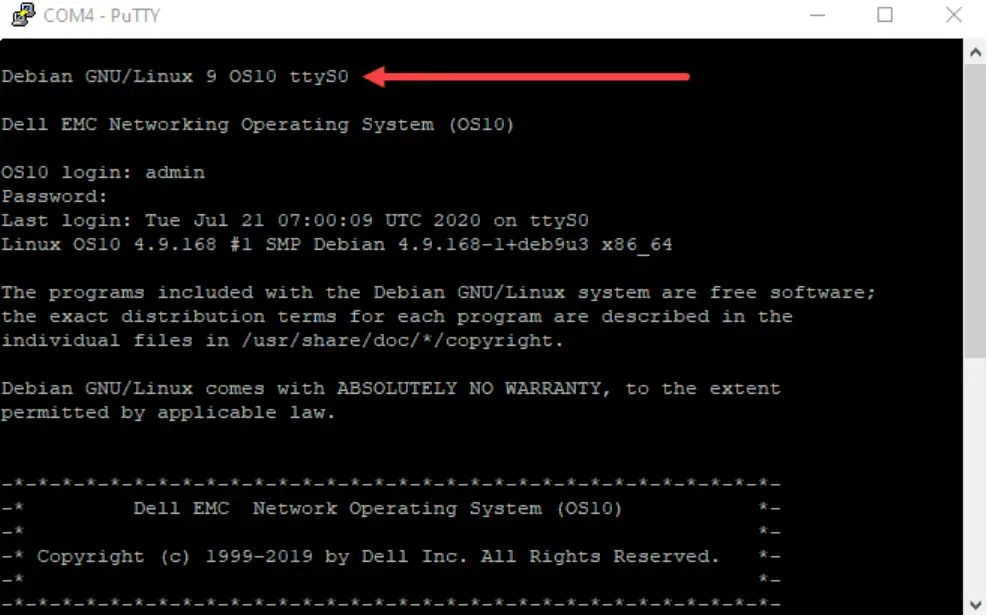
Spesifikasi
- OS: OS10
- Platform Maya: GNS3
- Keserasian Pelanggan: Windows
- pelayan VM File Saiz: GNS3.VM.VMware.ESXI.2.2.31 = 1.4 GB
- Pelanggan File Saiz: GNS3-2.2.31-all-in-one-regular.exe = 95MB
Arahan Penggunaan Produk
Bahagian I: Sebarkan VM Pelayan GNS3
- Muat turun perisian GNS3 VM dari sini. Ekstrak zip yang dimuat turun file.
- Log masuk ke vCenter dan import GNS3 VM ke dalam persekitaran ESXi anda menggunakan Templat OVF.
- Tambahkan lebih banyak sumber pada VM Pelayan GNS3 untuk topologi yang lebih besar.
- But VM Pelayan GNS3 dan konfigurasikan tetapan rangkaian termasuk penetapan alamat IP.
Bahagian II: Pemasangan Klien GNS3
- Muat turun klien GNS3 dari sini.
- Pasang klien GNS3 pada stesen pengurusan (komputer riba/desktop).
- Lancarkan klien GNS3 dan sambungkan ke alamat IP VM Pelayan GNS3.
Bahagian III: Gunakan Perkakas OS10
- Lawati tapak Sokongan Dell dan semak imbas ke Rangkaian > Sistem Pengendalian > Perisian SmartFabric OS10.
- Muat turun virtualisasi OS10 files, memilih berkas GNS3 untuk versi OS10 yang dikehendaki.
- Ekstrak zip yang dimuat turun file untuk virtualisasi OS10.
Soalan Lazim
S: Adakah klien dan pelayan GNS3 perlu berada pada versi yang sama?
A: Ya, kedua-dua klien dan pelayan GNS3 mesti mempunyai versi yang sama untuk kefungsian yang betul.
S: Bolehkah VM Pelayan GNS3 menggunakan DHCP untuk konfigurasi IP?
A: Ya, adalah mungkin untuk mengkonfigurasi VM Pelayan GNS3 untuk menggunakan perkhidmatan DHCP untuk menetapkan konfigurasi IP yang dikehendaki.
S: Apakah tetapan rangkaian yang perlu dikonfigurasikan untuk ketersambungan antara klien dan pelayan GNS3?
A: Alamat IP VM Pelayan GNS3 perlu dicapai oleh alamat IP Stesen Pengurusan GNS3 dan kedua-duanya perlu disambungkan ke rangkaian LAN/Pengurusan.
Panduan Virtualisasi OS10
OS10
- Dell EMC Networking OS10 menggabungkan yang terbaik dari Linux, pengkomputeran terbuka dan rangkaian untuk memajukan pengasingan rangkaian terbuka.
- Anda boleh mensimulasikan peranti OS10 menggunakan perkakas VM OS10. Perkakas VM OS10 melaksanakan perisian yang sama yang digunakan pada peranti perkakasan yang didayakan OS10, kecuali untuk lapisan abstraksi perkakasan.
- Lapisan abstraksi perkakasan VM OS10 mensimulasikan peranti perkakasan dalam persekitaran VM.
GNS3
- GNS3 ialah persekitaran yang membenarkan simulasi peralatan rangkaian dalam senario realistik. Ia boleh digunakan untuk meniru, mengkonfigurasi, menguji dan menyelesaikan masalah rangkaian dalam persekitaran simulasi.
- GNS3 membolehkan anda menjalankan topologi rangkaian kecil yang terdiri daripada hanya beberapa peranti pada komputer riba Windows 10 anda, atau topologi rangkaian yang lebih besar pada hipervisor VMware ESXi atau pelayan VMware Workstation.
Ciri simulasi OS10
- Semua arahan OS10 CLI dan antara muka arah utara (RESTCONF, SNMP) tersedia termasuk.
- Pengurusan sistem (SSH, AAA, DHCP, dan sebagainya)
- Pelabuhan pengurusan
- Satah data L3 dan satah kawalan (menggunakan fungsi Linux)
Sokongan separa untuk satah data L2 dan satah kawalan (menggunakan fungsi Linux):
- LACP
- VLAN
- LLDP
- VLT
Had ciri OS10
- Tiada sokongan ACL atau QoS (NPU tidak tersedia) — Perintah ACL dan QoS CLI tersedia (tetapi tidak menjejaskan trafik)
- Kefungsian L2 terhad (NPU tidak tersedia pada simulator) — tiada kefungsian satah kawalan pokok merentang
Keperluan
- Stesen kerja atau komputer riba dengan RAM 16 GB atau lebih besar disyorkan
- CPU x64 86-bit dengan kelajuan teras 2 GHz atau lebih pantas (dwi teras atau lebih besar disyorkan)
- SSD dengan ruang tersedia 64 GB
- Persekitaran virtualisasi — anda boleh menggunakan sama ada Linux atau VMware sebagai sistem hos untuk VM Pelayan GNS3
- Pelayan VMware ESXi disyorkan untuk simulasi rangkaian besar
Menggunakan OS10 dalam GNS3
Pilih keutamaan penempatan anda
- Kerahan Tempatan
- Penerapan VM Pelayan GNS3
- Panduan ini akan menggariskan langkah-langkah yang diperlukan apabila menggunakan pelayan GNS3 VM pada pelayan Hos ESXi
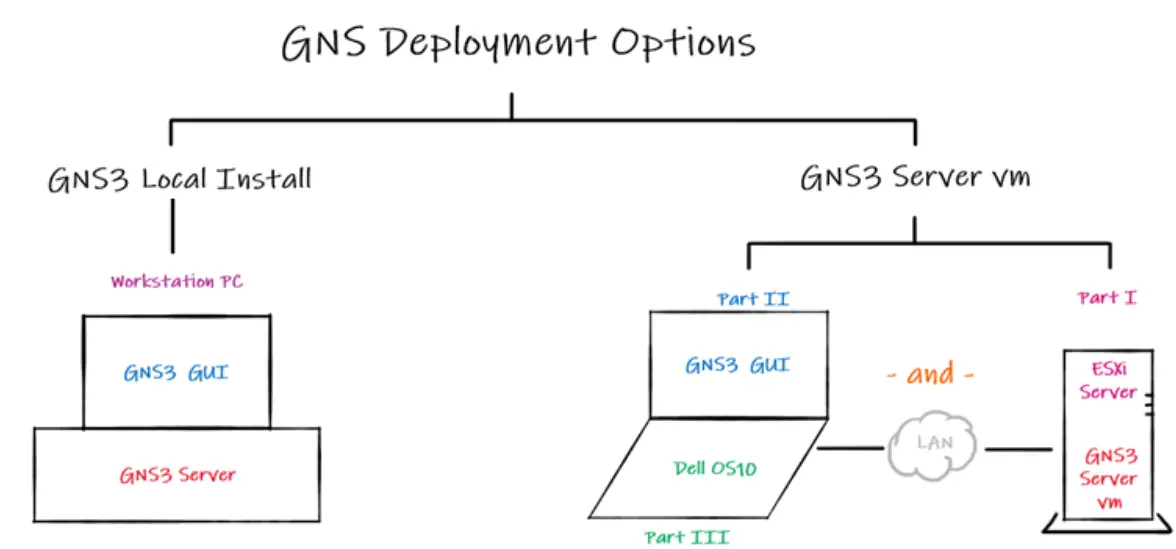
Gunakan VM Pelayan GNS3
Anda mesti memasang VM Pelayan GNS3 terlebih dahulu untuk bertindak sebagai pelayan rangkaian simulasi. Pelanggan GNS3 menggambarkan konfigurasi manakala pelayan GNS3 mengawal dan melaksanakan VM OS10.
| Muat turun perisian GNS3 VM
https://www.gns3.com/ https://www.gns3.com/software/download Jika memilih untuk menggunakan VM Pelayan GNS3, pilih Platform Maya anda · Linux KVM · Pemain VMware · VMware Workstation · VMware ESXi (disyorkan) |
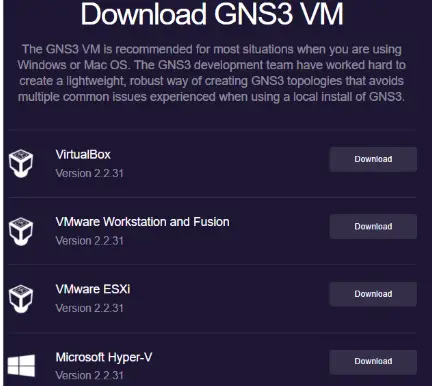 |
| Ekstrak zip yang dimuat turun file GNS3.VM.VMware.ESXI.2.2.31 = 1.4 GB |  |
| Log masuk ke vCenter dan import GNS3 VM ke dalam persekitaran ESXi anda – pilih untuk menggunakan Templat OVF dan arahkan wizard pada GNS3 VM.ova yang dimuat turun. file | 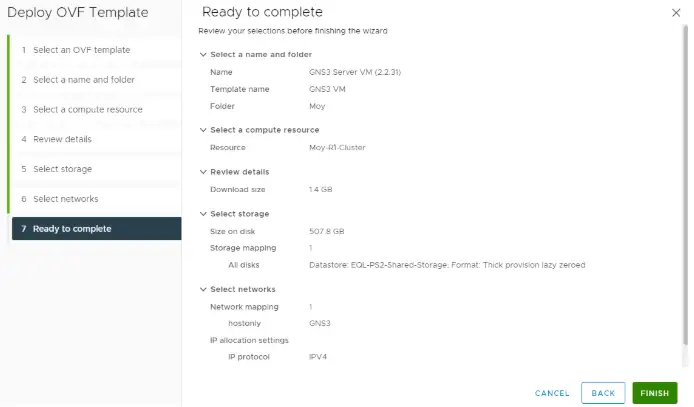 |
| Menambah lebih banyak sumber pada VM Pelayan GNS3 akan membolehkan pembinaan topologi yang lebih besar | 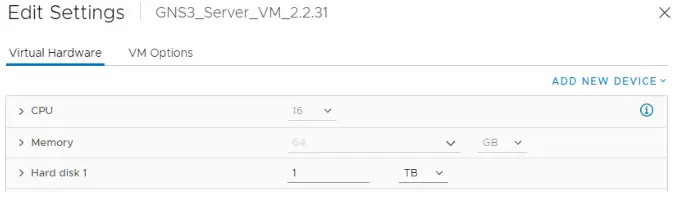 |
But VM Pelayan GNS3 dan konfigurasikan tetapan rangkaian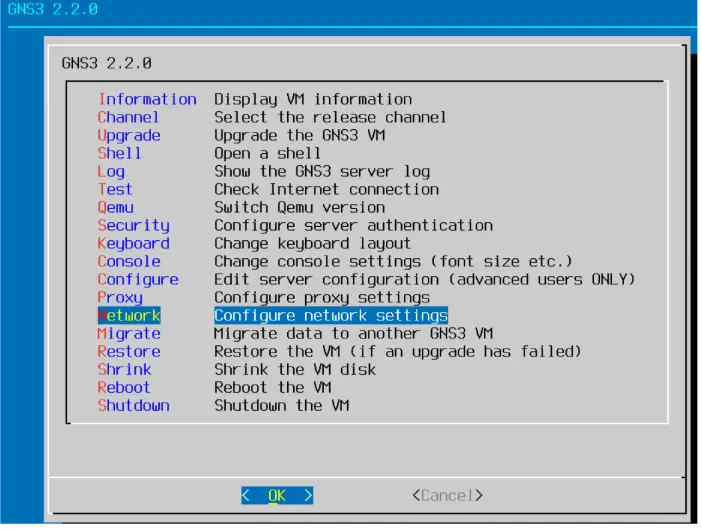
| Stesen Pengurusan GNS3 (pelanggan yang menjalankan GNS3 GUI) perlu boleh mencapai VM Pelayan GNS3
GNS3 GUI perlu disambungkan ke rangkaian LAN/Pengurusan yang menyediakan sambungan ke pelayan GNS3 vm |
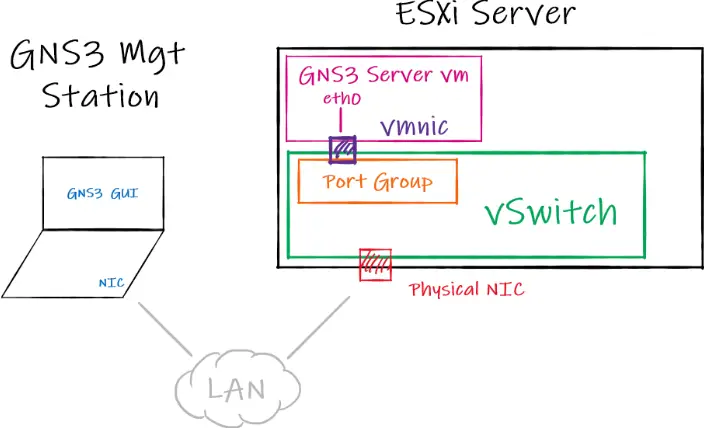 |
- Konfigurasikan alamat IP pada eth0 pelayan GNS3 vm
- Alamat IP VM pelayan GNS3 perlu boleh mencapai alamat IP Stesen Pengurusan GNS3
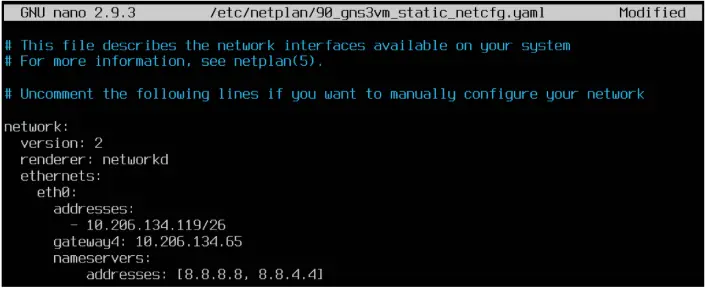
- Ia juga mungkin untuk mengkonfigurasi VM Pelayan GNS3 untuk menggunakan perkhidmatan DHCP untuk menetapkan konfigurasi IP yang dikehendaki
- Perhatikan sokongan KVM dalam ESXi harus auto-kesan sebagai Benar
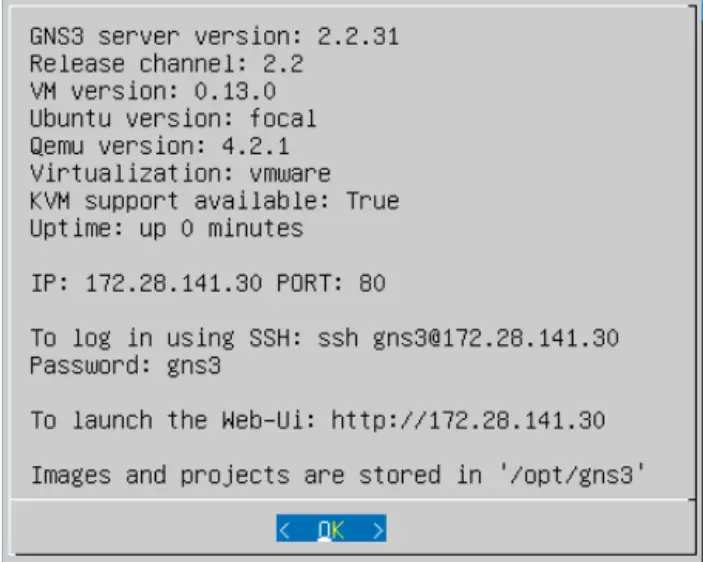
| Buka sambungan konsol ke GNS3 Server vm dan sahkan pengalamatan IP yang digunakan oleh eth0
Alamat IP ini akan digunakan kemudian apabila menasihati klien GNS3 alamat IP yang hendak digunakan untuk pelayan GNS3 vm |
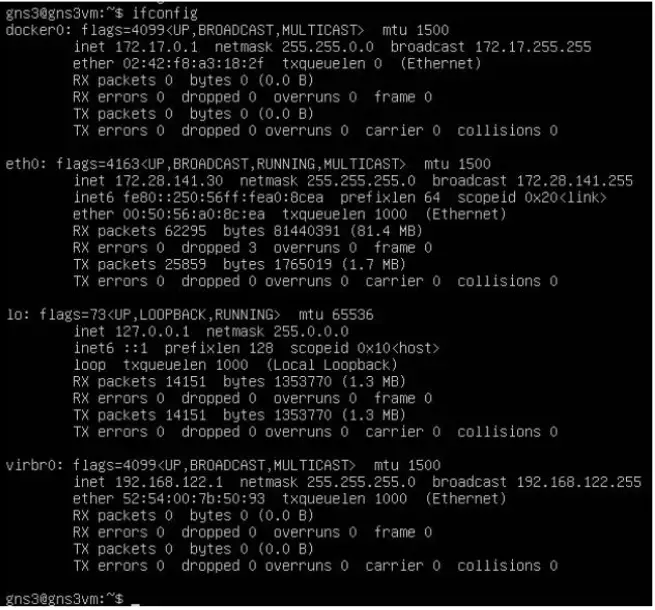 |
Pemasangan Klien GNS3
Memandangkan anda telah menyediakan VM Pelayan GNS3 untuk bertindak sebagai pelayan anda, anda sudah bersedia untuk menyediakan bahagian klien rangkaian anda untuk mensimulasikan peranti OS10.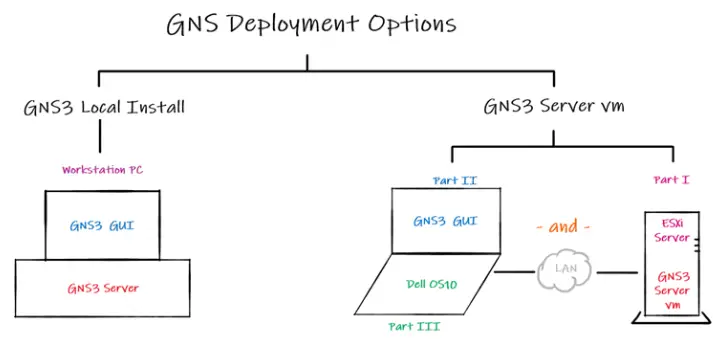
- Sebaik sahaja anda memasang klien GNS3 pada komputer riba Windows anda, anda kemudian boleh menyambung ke pelayan GNS3 jauh.
- Pelanggan dan pelayan GNS3 mesti mempunyai versi yang sama.
Muat turun GNS3
- @versi 2.2.31 @18.03.2022
- GNS3-2.2.31-all-in-one-regular.exe = 95MB
- https://www.gns3.com/
- https://www.gns3.com/software/download
- Pasang klien GNS3 pada stesen pengurusan (komputer riba/desktop dll.)
- Lancarkan klien GNS3 dan tuding ke alamat IP pelayan GNS3 luaran vm
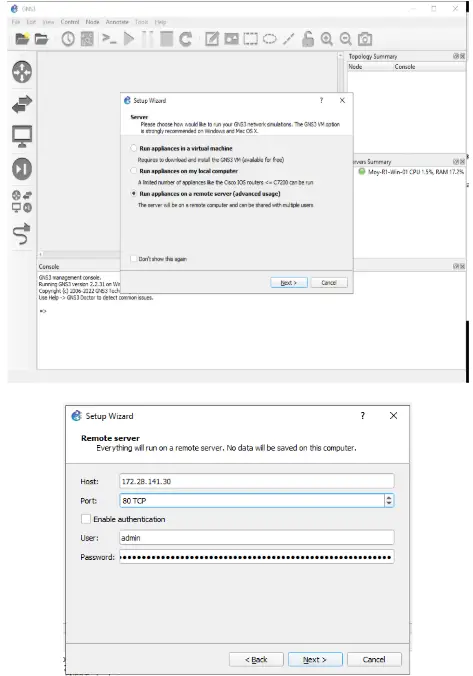
Gunakan Perkakas OS10
Pergi ke tapak Sokongan Dell, semak imbas semua produk, di bawah infrastruktur, pilih Rangkaian, Sistem Pengendalian, Perisian SmartFabric OS10 https://www.dell.com/support/home/en-us/products?app=products.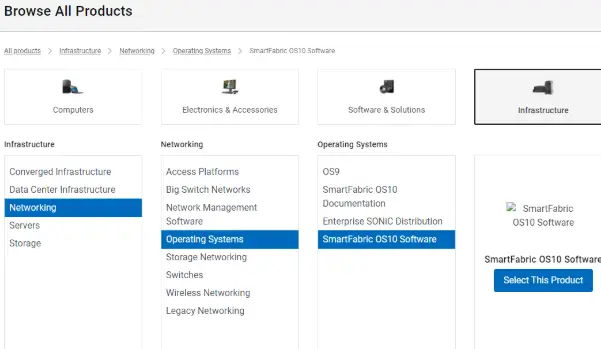
- Muat turun virtualisasi OS 10 files
- Pilih himpunan GNS3 untuk versi OS10 yang anda inginkan.
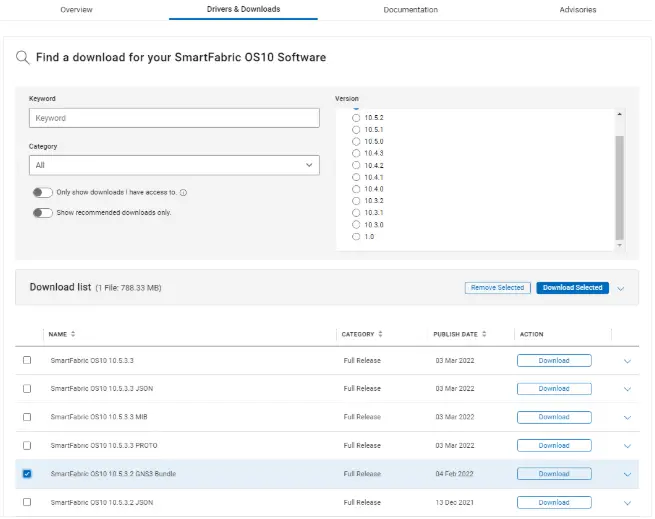
- Ekstrak zip file iaitu
- OS10_Virtualization_10.5.3.2 (lebih kurang 807 MB)
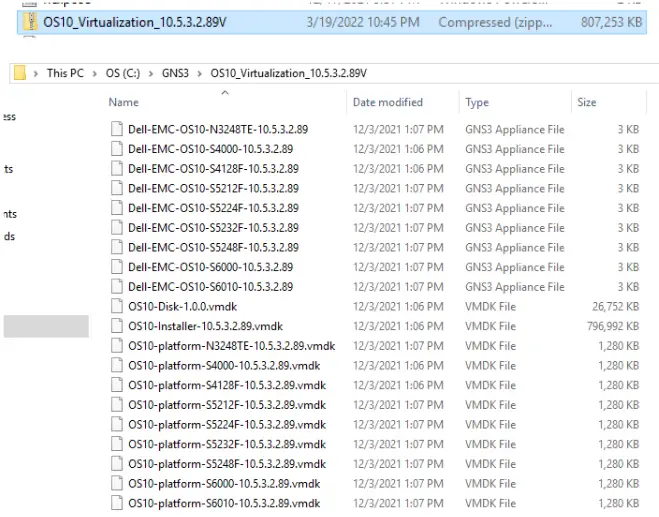
- Buka klien GNS3 dan import perkakas OS10 ke dalam inventori GNS3
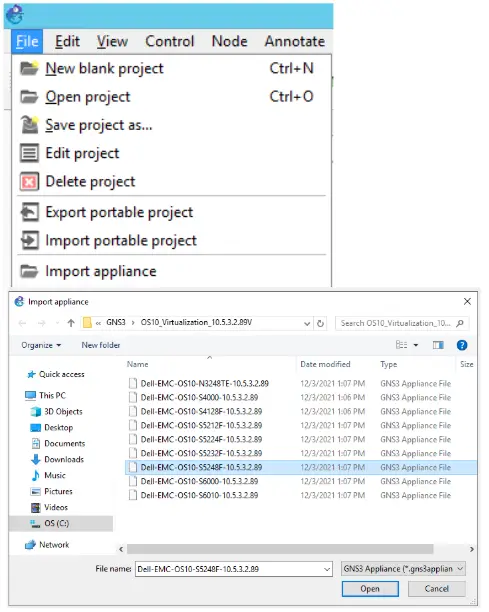
- Ikut wizard perkakas import
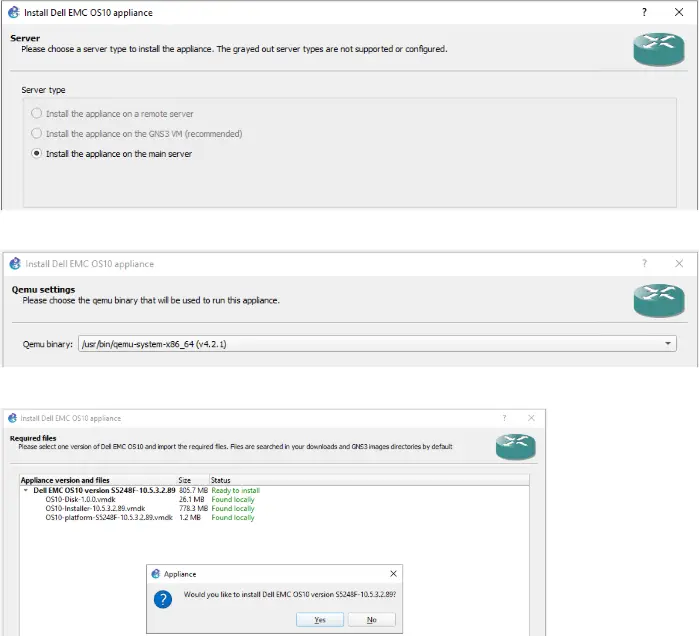
- Ikut wizard perkakas import
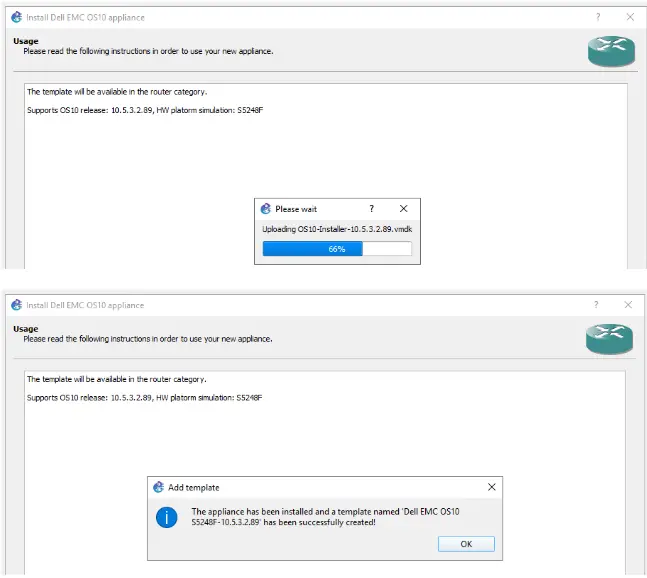
- Ulangi langkah import untuk setiap model yang diingini
- Perkakas yang diimport akan muncul di tingkap sebelah kiri
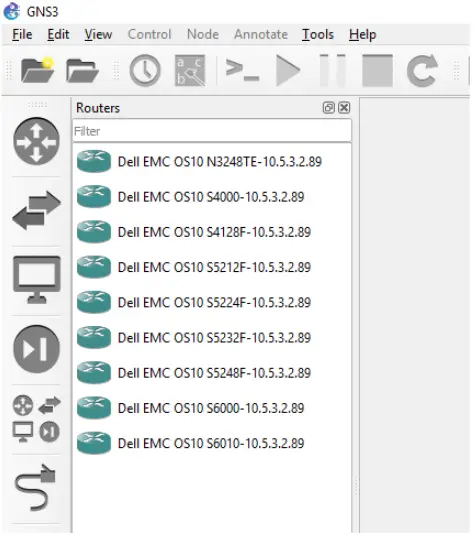
- Buat projek GNS3 baharu dengan suis OS10
- Seret perkakas OS10 ke topologi utama view untuk menambah suis OS10 baharu
- Setiap suis OS10 menggunakan lebih kurang. 4GB RAM
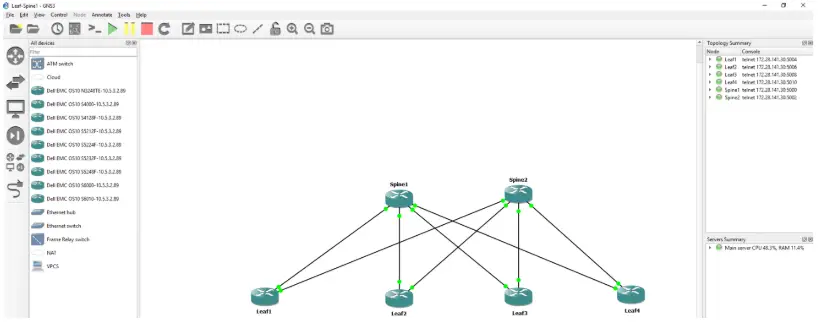
- Setelah projek GNS3 dimulakan, perkakas OS10 akan lalai kepada pemasangan OS automatik melalui ONIE
- Perkakas OS10 mungkin mengambil masa beberapa saat untuk memasang sistem pengendalian OS10 ke partition primer dan sekunder
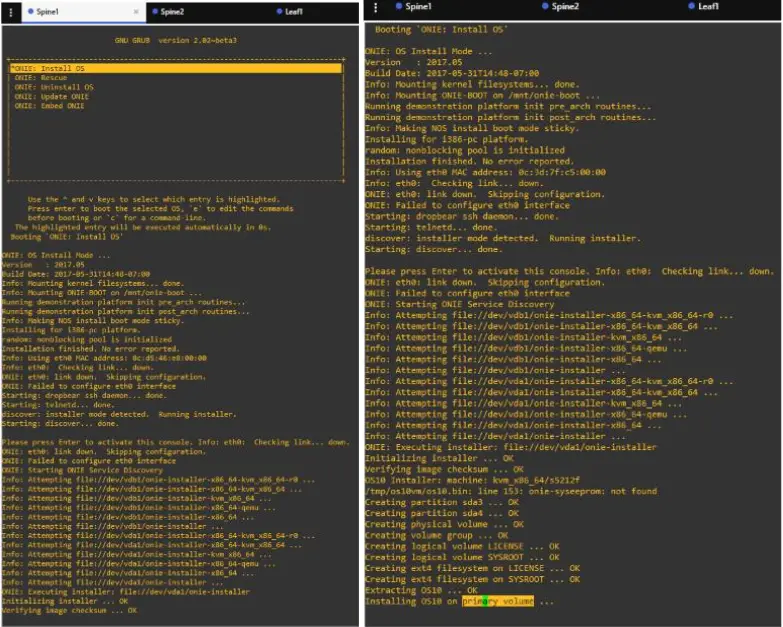
- Biarkan beberapa minit berlalu sebelum cuba log masuk dengan admin/admin
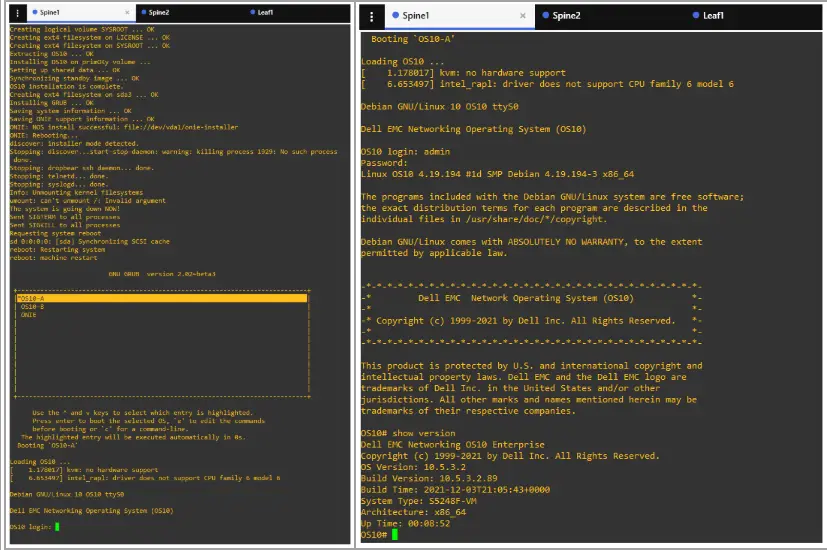
Dokumen / Sumber
 |
Virtualisasi Konfigurasi Asas Suis DELL EMC OS10 [pdf] Panduan Pengguna Virtualisasi Konfigurasi Asas Suis OS10, Virtualisasi Konfigurasi Asas Suis, Virtualisasi Konfigurasi Asas, Virtualisasi Konfigurasi, Virtualisasi |




